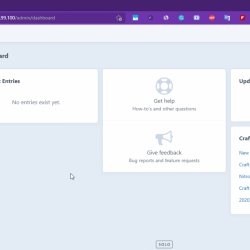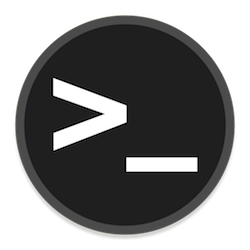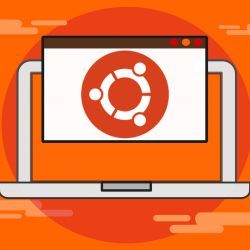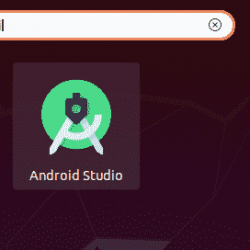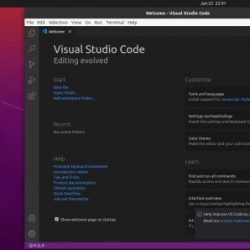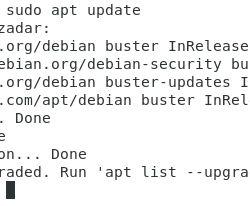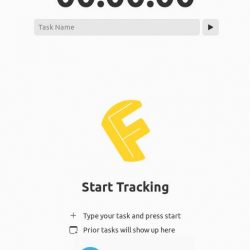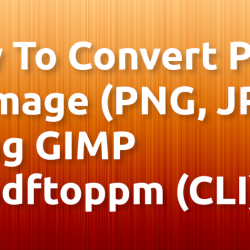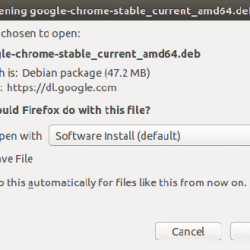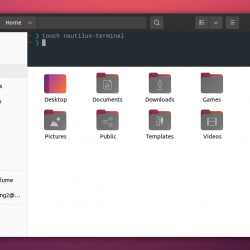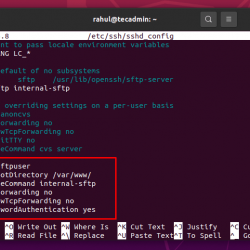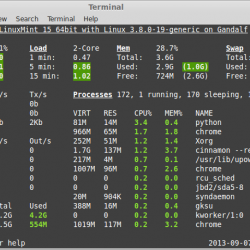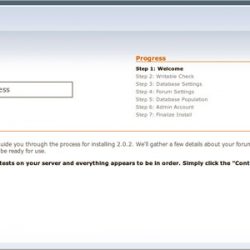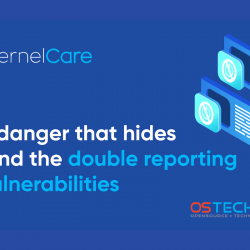简介:HandBrake 是一款非常有用的免费开源视频转换工具。 让我们看看它的主要功能是什么,以及如何使用它们将视频从一种格式转换为另一种格式。
HandBrake:开源视频转码器
手刹 是一个非常有用的工具,可帮助您将视频从一种格式转换为一些广泛支持的编解码器(.mp4/.m4v/.mkv/.webm)
它可以支持任何视频格式并帮助您进行转换。 除此之外,您还有几个功能可以在转换时自定义视频属性。
如果您正在寻找 Format Factory 替代品,这是您最好的选择。
我将重点介绍主要功能以帮助您了解更多信息。
手刹的特点
当您开始使用视频转码器时,您会发现很多用于视频转换的微小功能。 但是,在这里,我将重点介绍您需要了解的有关 HandBrake 的重要事项:
视频转换预设
假设您想将一个全高清视频转换为在最初为桌面观看而定制的移动设备上播放,您会怎么做?
您会测试各种尺寸并反复转换以获得完美的移动端口吗? 或者,您更愿意为此类转换提供预定义设置?
如果您选择预设,您只需从可用预设列表中选择目标设备(或设备类型)。
它甚至具有 PS4 Pro (4K) 和 Discord 的预设。 因此,您可以期待大量可用的预设。
输入源支持
除非文件有某种复制保护,否则 HandBrake 可以帮助您转换它。 即使您将超高清蓝光光盘作为没有版权保护的来源,您也不会遇到任何问题。
所有可用的视频编码格式都可以作为输入源文件正常工作。
基本视频处理
除了视频转换功能外,它还可以让您调整视频以满足您的要求。
您可以更改尺寸、裁剪、添加过滤器、更改帧速率设置等等。
如果这还不够,您还可以添加字幕和章节标记。
实时视频预览
这可能没什么大不了的——但我还没有看到任何具有视频预览功能的视频转换器工具,同时能够转换/调整视频。 对于特定的人来说,它可能会派上用场。
在 Ubuntu 和其他 Linux 发行版上安装 HandBrake
HandBrake 是一个跨平台的应用程序,您可以将它安装在所有不同的平台上,如 Linux、macOS 和 Windows。 只需前往他们的网站并从那里下载即可。
在 It’s FOSS 上,我们的重点是 Linux,因此我将展示在 Linux 上安装它的步骤。
在 Ubuntu 上安装手刹
HandBrake 在 Ubuntu 的 Universe 存储库中可用。 如果您启用了它,您应该在软件中心找到它。 只需搜索名称并从那里安装即可。
您还可以使用终端通过 apt 或 apt-get 命令安装 HandBrake:
sudo apt-get install handbrake 但是,软件中心可能具有旧版本。 如果您想在 Ubuntu 和其他基于 Ubuntu 的发行版上安装最新版本的 HandBrake,您可以 使用其官方 PPA. 最好事先卸载任何现有版本的 HandBrake。
sudo apt remove handbrake sudo add-apt-repository ppa:stebbins/handbrake-releases sudo apt update sudo apt install handbrake-gtk您可以在此处了解有关使用 PPA 的更多信息。 如果您需要卸载通过 PPA 安装的 HandBrake,它将帮助您删除 PPA。
如果要安装 Handbrake 的 CLI 版本,只需使用以下命令:
sudo apt install handbrake-cli老实说,HandBrake 应该用作 GUI 应用程序。 如果你想要命令行,你总是可以使用更强大的 ffmpeg,而 HandBrake 无论如何都会在下面使用它。
在其他 Linux 发行版上安装 HandBrake
HandBrake 是流行的 Linux 软件之一,它应该在几乎所有 Linux 发行版的官方存储库中都可用。
只需使用您的发行版的软件中心或软件包管理器来安装 HandBrake。
但同样,您的发行版可能没有最新版本的 HandBrale。 所以,如果你想安装最新版本,你可以尝试安装 扁平包装 可用的。 如果您不确定如何使用 Flatpak,请参阅我们在 Linux 上使用 Flatpak 的指南。
包起来
一个免费的开源视频转换工具,可以完成工作。 我个人对此非常满意。
如果您广泛使用 HandBrake,请至少提及您最喜欢的一项功能。
如果您使用其他一些应用程序来转换视频格式,请在评论中与我们分享。